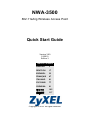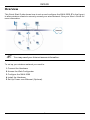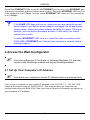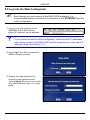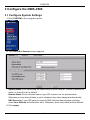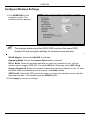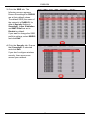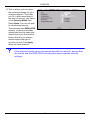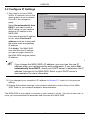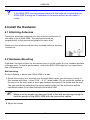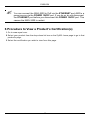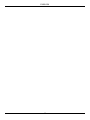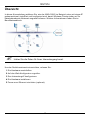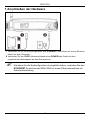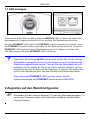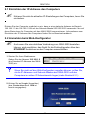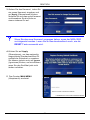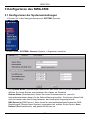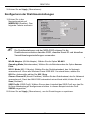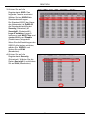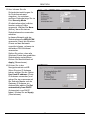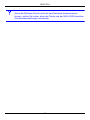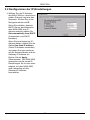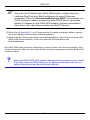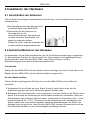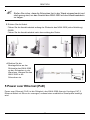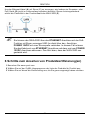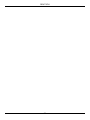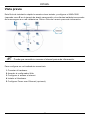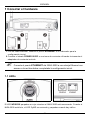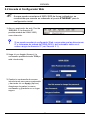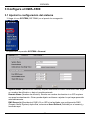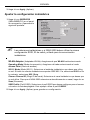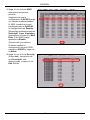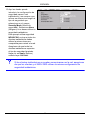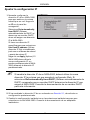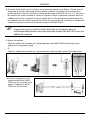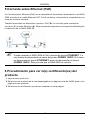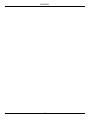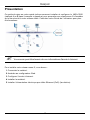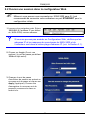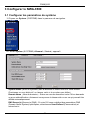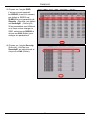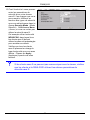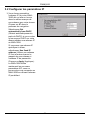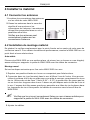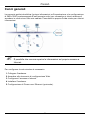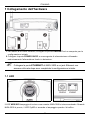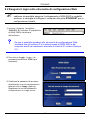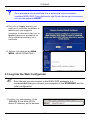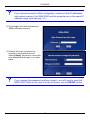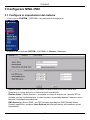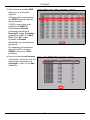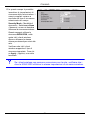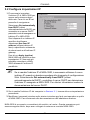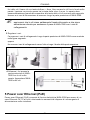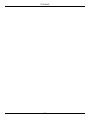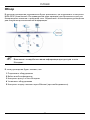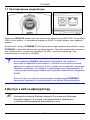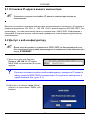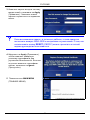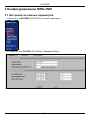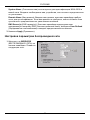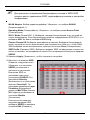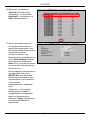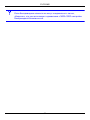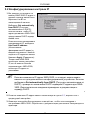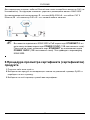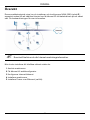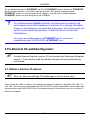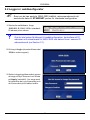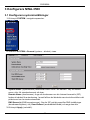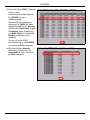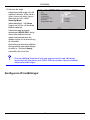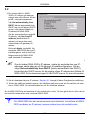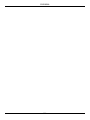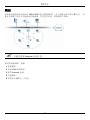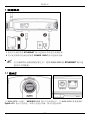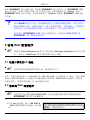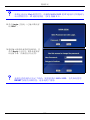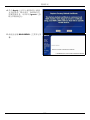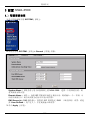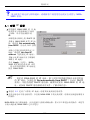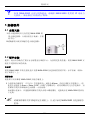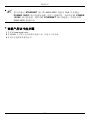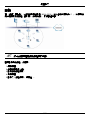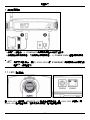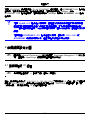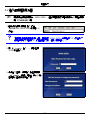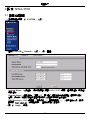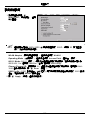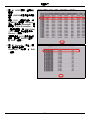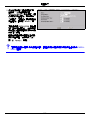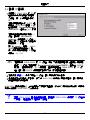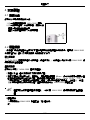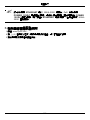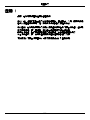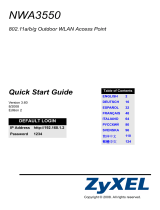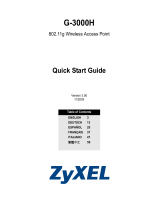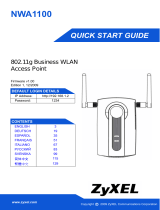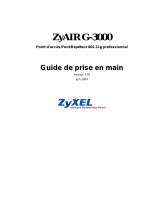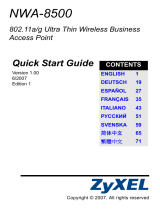La page est en cours de chargement...
La page est en cours de chargement...
La page est en cours de chargement...
La page est en cours de chargement...
La page est en cours de chargement...
La page est en cours de chargement...
La page est en cours de chargement...
La page est en cours de chargement...
La page est en cours de chargement...
La page est en cours de chargement...
La page est en cours de chargement...
La page est en cours de chargement...
La page est en cours de chargement...
La page est en cours de chargement...
La page est en cours de chargement...
La page est en cours de chargement...
La page est en cours de chargement...
La page est en cours de chargement...
La page est en cours de chargement...
La page est en cours de chargement...
La page est en cours de chargement...
La page est en cours de chargement...
La page est en cours de chargement...
La page est en cours de chargement...
La page est en cours de chargement...
La page est en cours de chargement...
La page est en cours de chargement...
La page est en cours de chargement...
La page est en cours de chargement...
La page est en cours de chargement...
La page est en cours de chargement...
La page est en cours de chargement...
La page est en cours de chargement...
La page est en cours de chargement...
La page est en cours de chargement...
La page est en cours de chargement...
La page est en cours de chargement...
La page est en cours de chargement...
La page est en cours de chargement...
La page est en cours de chargement...
La page est en cours de chargement...
La page est en cours de chargement...
La page est en cours de chargement...
La page est en cours de chargement...
La page est en cours de chargement...
La page est en cours de chargement...

FRANÇAIS
47
Présentation
Ce guide de mise en route rapide indique comment installer et configurer le NWA-3500
(marqué d'un Z dans l'exemple ci-dessous) pour permettre aux clients sans fil d’accéder
en toute sécurité à votre réseau câblé. Consultez votre Guide de l'utilisateur pour plus
d'informations.
" Vous aurez peut-être besoin de vos informations d'accès à Internet.
Pour installer votre réseau sans fil, vous devez :
1 Connecter le matériel.
2 Accédez au configurateur Web.
3 Configurer l'accès à Internet.
4 Installer le matériel.
5 Installer l’alimentation électrique par câble Ethernet (PoE) (facultative).
FRANÇAIS

FRANÇAIS
48
1 Connecter le matériel
1 Utilisez un câble Ethernet, connectez le port ETHERNET à un ordinateur pour effectuer
la configuration initiale.
2 Connectez la prise d’POWER 12VDC à une source de courant en utilisant uniquement
l’adaptateur d’alimentation fourni.
" Connectez le port ETHERNET du NWA-3500 à une prise Ethernet avec
accès au réseau après avoir terminé la configuration initiale.
1.1 LED
La LED WDS/SYS clignote en rouge lors du redémarrage du NWA-3500. Quand le NWA-
3500 est prêt, la LED ZyAIR s'allume et clignote lors de trafic.

FRANÇAIS
49
Une des LED ETHERNET du port RJ-45 ETHERNET s'allume si le port ETHERNET est
correctement connecté et clignote lors du trafic. La LED ETHERNET verte s'allume si la
connexion est à 10Mbps, et la LED ETHERNET jaune s'allume si la connexion est à
100Mbps.
V Si la LED ZyAIR ne s'allume pas, vérifiez que vous utilisez l’adaptateur
d’alimentation correct et que l’adaptateur d’alimentation est branché dans
une prise de courant appropriée. Débranchez l’adaptateur d’alimentation et
rebranchez-le. Si l'erreur persiste, il est possible que vous ayez un
problème matériel. Dans ce cas, vous devez contacter votre vendeur.
Si aucune LED ETHERNET ne s'allume, vérifiez la connexion du câble au
port ETHERNET du NWA-3500.
2 Accéder au configurateur Web.
" Utilisez Internet Explorer 6.0 et plus récent ou Netscape Navigator 7.0 et
des versions plus récentes avec JavaScript activé et le bloqueur de
fenêtres publicitaires intempestives désactivé.
2.1 Paramétrez l'adresse IP de votre ordinateur
" Notez les paramètres IP actuels de votre ordinateur avant de les modifier.
Paramétrez d'abord votre ordinateur pour qu'il utilise une adresse IP statique dans la
plage 192.168.1.3 à 192.168.1.254 avec un masque de sous-réseau de 255.255.255.0.
Cela permet d'assurer que votre ordinateur peut communiquer avec votre NWA-3500.
Consultez votre guide de l'utilisateur pour les informations sur le paramétrage de l'adresse
IP de votre ordinateur.

FRANÇAIS
50
2.2 Ouvrez une session dans le configurateur Web
" Même si vous pouvez vous connecter au NWA-3500 sans fil, il est
recommandé de connecter votre ordinateur au port ETHERNET pour la
configuration initiale.
1 Lancez votre navigateur web. Entrez
192.168.1.2 (l'adresse IP par défaut
du NWA-3500) comme adresse.
V Si vous ne pouvez pas accéder au Configurateur Web, vérifiez que les
adresses IP et les masques de sous-réseau du NWA-3500 et de
l’ordinateur sont dans la même plage d’adresse IP (voir la Section 2.1).
2 Cliquez sur Login (Ouvrir une
session) (le mot de passe par défaut
1234 est déjà entré).
3 Changez le mot de passe
d'ouverture de session en entrant un
nouveau mot de passe et cliquez sur
Apply (Appliquer). Prenez soin
d'enregistrer le nouveau mot de
passe et conservez-le dans un
endroit sûr.

FRANÇAIS
51
V Si vous changez le mot de passe et que vous l'oubliez, vous devrez
réinitialiser le NWA-3500. Reportez-vous au Guide de l’utilisateur pour la
manière d’utiliser le bouton RÉINITIALISER.
4 Cliquez sur Apply (Appliquer) pour
remplacer le certificat d'usine par
défaut pour renforcer la sécurité ;
vous pouvez aussi cliquer sur Ignore
(Ignorer) pour continuer si vous ne
voulez pas changer le certificat
maintenant.
5 L’écran MAIN MENU (MENU
PRINCIPAL) apparaît.

FRANÇAIS
52
3 Configurer le NWA-3500
3.1 Configurer les paramètres du système
1 Cliquez sur System (SYSTÈME) dans le panneau de navigation.
2 L'écran System (SYSTÈME) >General (Général) apparaît.
System Name (Nom du système) sert à identifier le NWA-3500 sur votre réseau.
Choisissez un nom distinctif, ou laissez celui-ci à sa valeur par défaut.
Domain Name (Nom de domaine) : Entrez un nom de domaine si votre FAI en demande
un pour authentification. Autrement vous pouvez le laisser vide ou sur ce qui pourrait être
affiché automatiquement.
DNS Server(s) (Serveur(s) DNS) : Si votre FAI vous a attribué des paramètres DNS
(Domain Name System) spécifiques, sélectionnez User-Defined (Personnalisé) et
entrez-les ici.

FRANÇAIS
53
Configurer les paramètres sans fil
3 Cliquez sur Apply (Appliquer).
1 Cliquez sur WIRELESS
(SANS FIL) dans le panneau
de navigation. L’écran suivant
apparaît.
" Les stations sans fil et le NWA-3500 doivent utiliser le même SSID, ID de
canal et paramètres de cryptage pour la communication sans fil.
WLAN Adaptor (Adaptateur WLAN) : Vérifiez que WLAN1 est sélectionné.
Operating Mode (Mode de fonctionnement) : Vérifiez que Access Point (le mode
Point d'accès) est sélectionné.
802.11 Mode (Mode 802.11) : Sélectionnez le standard sans fil à utiliser par votre
réseau. Si tous les clients sans fil prennent en charge IEEE 802.11a, sélectionnez
802.11a. Autrement, sélectionnez 802.11b+g.
Choose Channel ID (Choisissez l'ID du canal) : Sélectionnez le canal sans fil à utiliser
par votre réseau. Pour que le NWA-3500 sélectionne automatiquement un canal, cliquez
sur Scan (Balayer) à la place.
SSID Profile (Profil SSID) : Sélectionnez le profil SSID que vous voulez configurer pour
l'accès au réseau dans la liste déroulante. Cet exemple utilise le profil SSID03.
2 Cliquez sur Apply (Appliquer) pour enregistrer vos paramètres.

FRANÇAIS
54
3 Cliquez sur l'onglet SSID.
L’écran suivant apparaît.
Le SSID03 (le nom du réseau)
par défaut le SSID03 est
ZyXEL03 et son paramètre de
Security (Sécurité) par défaut
est Security01 (Security01).
Si les paramètres sont différent,
ou si vous voulez changer le
SSID, sélectionnez SSID03 et
cliquez sur Edit (Editer) pour
changer les paramètres.
4 Cliquez sur l’onglet Security
(Sécurité). Vérifiez que
Security01 est sélectionné et
cliquez sur Edit (Editer).

FRANÇAIS
55
5 C'est l'endroit où vous pouvez
enter les paramètres de
sécurité pour votre réseau
sans fil. Les champs que vous
avez remplis diffèrent en
fonction des types de sécurité
que vous sélectionnez dans le
champ Security Mode (Mode
Sécurité). Sélectionnez None
(Aucun) si vous ne voulez pas
utiliser la sécurité sans fil.
Cet exemple utilise la sécurité
WPA2-PSK, dans lequel tous
les clients sans fil doivent
utiliser la même clé prépartagée
pour accéder au réseau.
Vérifiez que tous les clients
sans fil prennent en charge le
type de sécurité que vous avez
définie. Cliquez sur Apply
(Appliquer) quand vous avez
terminé.
V Si les clients sans fil ne peuvent pas communiquer avec le réseau, vérifiez
que les clients et le NWA-3500 utilisent les mêmes paramètres de
sécurité sans fil.

FRANÇAIS
56
3.2 Configurer les paramètres IP
1 Vous devez paramétrer
l'adresse IP de votre NWA-
3500 afin qu'elle se trouve
dans le même masque de
sous-réseau que votre réseau.
Cliquez sur IP dans le
panneau de navigation.
Sélectionnez Get
automatically from DHCP
(Obtenir automatiquement à
partir de DHCP) si vous voulez
qu'un serveur DHCP sur votre
réseau attribue une adresse IP
au NWA-3500.
Si vous avez une adresse IP
spécifique à utiliser,
sélectionnez Use fixed IP
address (Utiliser une adresse
IP fixe) et entrez-la avec le
masque de sous-réseau et
l’adresse IP de passerelle.
Cliquez sur Apply (Appliquer).
Le NWA-3500 utilise
maintenant les nouveaux
paramètres d'IP; vous ne
pouvez plus vous connecter au
NWA-3500 en utilisant l'adresse
IP par défaut.

FRANÇAIS
57
Le NWA-3500 est maintenant prêt à se connecter à votre commutateur ou routeur. Vous
pouvez le faire dès maintenant, ou une fois que vous aurez installé les antennes et monté
le NWA-3500.
V Si le NWA-3500 ne peut pas communiquer avec le réseau, vérifiez que le
NWA-3500 utilise une adresse IP se trouvant sur le même sous-réseau que
le commutateur / routeur.
" Si vous changez l’adresse IP du NWA-3500, vous devrez utiliser la
nouvelle adresse IP la prochaine fois que vous accéderez au
configurateur web. Si vous sélectionnez Get automatically from DHCP
(Obtenir automatiquement à partir de DHCP), consultez votre serveur
DHCP pour déterminer l'adresse IP qu'il a attribuée au NWA-3500.
Consultez la documentation de votre serveur DHCP pour plus
d'informations.
2 Si vous avez modifié l'adresse IP de votre ordinateur dans la Section 2.1, rétablissez-
la à sa valeur précédente.
3 Changez les paramètres sans fil dans les stations sans fil pour qu’ils correspondent à
ceux du NWA-3500. Consultez la documentation de votre adaptateur sans fil.

FRANÇAIS
58
4 Installer le matériel
4.1 Connecter les antennes
4.2 Installation de montage matériel
En général, le meilleur emplacement pour le point d’accès est au centre de votre zone de
couverture sans fil. Pour obtenir de meilleures performances, montez le NWA-3500 sur un
point élevé et sans obstructions.
Auto-stable
Placez votre NWA-3500 sur une surface plane, de niveau (sur un bureau ou une étagère)
assez solide pour supporter le poids du NWA-3500 avec les câbles de connexion.
Montage mural
Suivez les étapes suivantes pour fixer votre NWA-3500 à un mur.
1 Repérez une position élevée sur le mur ne comportant pas d’obstructions.
2 Connectez deux vis (non fournies) dans le mur à 80mm l’une de l’autre. Vous pouvez
utiliser le schéma à la fin de ce guide pour vous aider à marquer correctement les trous
de vis. Utilisez des vis de 6mm ~ 8mm (0,24" ~ 0,31") à grande tête. Ne vissez pas les
vis sur toute leur longueur dans le mur. Laissez un petit espace entre la tête de la vis et
le mur. L’espace doit être assez grand pour permettre aux têtes de vis de glissez dans
les logements de vis et faire passer les câbles de connexion vers le bas au dos du
NWA-3500.
" Vérifiez que les vis sont correctement fixées au mur et assez solides pour
supporter le poids du NWA-3500 avec les câbles de connexion.
3 Ajustez les câbles.
1 Localisez les connecteurs des antennes
sur les côtés de votre NWA-3500.
2 Vissez les antennes dans le sens des
aiguilles d’une montre sur les
connecteurs de l’antenne. Les antennes
doivent être perpendiculaires au sol et
parallèles entre elles.
Vérifiez que les antennes sont
correctement vissées sur les
connecteurs d’antenne.

FRANÇAIS
59
Faites passer les câbles de connexion derrière le dos du NWA-3500 comme indiqué sur
l’image suivante.
OU :
Faites passer les câbles de connexion vers le haut et le long du bord du plafond.
5 PoE (Alimentation électrique par câble Ethernet)
PoE (Power over Ethernet) est la possibilité de fournir l’alimentation à votre NWA-3500 via
un câble Ethernet CAT 5 8 broches, éliminant la nécessité d’une prise courant proche.
Un injecteur ou matériel PoE (B) (non fourni) est aussi requis pour alimenter (C) le câble
Ethernet (A). Cette fonctionnalité augmente aussi la flexibilité dans l’emplacement de votre
NWA-3500 (Z).
4 Alignez les trous au dos du
NWA-3500 avec les vis sur
le mur. Suspendez le
NWA-3500 aux vis.

FRANÇAIS
60
" Vous pouvez connecter le NWA-3500 à PoE via le port ETHERNET ET à
une source d'alimentation via le port POWER 12VDC. Dans ce cas, ne
déconnectez pas le port ETHERNET avant de déconnecter le port POWER
12VDC. Cela entraîne le redémarrage du NWA-3500.
6 Procédure pour afficher la (les) certification(s) d'un
produit
1 Allez à www.zyxel.com.
2 Sélectionnez votre produit sur la liste du menu déroulant de la page d'accueil de ZyXEL
pour accéder à la page de ce produit.
3 Sélectionnez la certification que vous désirez consulter dans cette page.
La page est en cours de chargement...
La page est en cours de chargement...
La page est en cours de chargement...
La page est en cours de chargement...
La page est en cours de chargement...
La page est en cours de chargement...
La page est en cours de chargement...
La page est en cours de chargement...
La page est en cours de chargement...
La page est en cours de chargement...
La page est en cours de chargement...
La page est en cours de chargement...
La page est en cours de chargement...
La page est en cours de chargement...
La page est en cours de chargement...
La page est en cours de chargement...
La page est en cours de chargement...
La page est en cours de chargement...
La page est en cours de chargement...
La page est en cours de chargement...
La page est en cours de chargement...
La page est en cours de chargement...
La page est en cours de chargement...
La page est en cours de chargement...
La page est en cours de chargement...
La page est en cours de chargement...
La page est en cours de chargement...
La page est en cours de chargement...
La page est en cours de chargement...
La page est en cours de chargement...
La page est en cours de chargement...
La page est en cours de chargement...
La page est en cours de chargement...
La page est en cours de chargement...
La page est en cours de chargement...
La page est en cours de chargement...
La page est en cours de chargement...
La page est en cours de chargement...
La page est en cours de chargement...
La page est en cours de chargement...
La page est en cours de chargement...
La page est en cours de chargement...
La page est en cours de chargement...
La page est en cours de chargement...
La page est en cours de chargement...
La page est en cours de chargement...
La page est en cours de chargement...
La page est en cours de chargement...
La page est en cours de chargement...
La page est en cours de chargement...
La page est en cours de chargement...
La page est en cours de chargement...
La page est en cours de chargement...
La page est en cours de chargement...
La page est en cours de chargement...
La page est en cours de chargement...
La page est en cours de chargement...
La page est en cours de chargement...
La page est en cours de chargement...
La page est en cours de chargement...
La page est en cours de chargement...
La page est en cours de chargement...
La page est en cours de chargement...
La page est en cours de chargement...
La page est en cours de chargement...
La page est en cours de chargement...
La page est en cours de chargement...
La page est en cours de chargement...
La page est en cours de chargement...
La page est en cours de chargement...
-
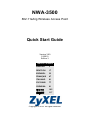 1
1
-
 2
2
-
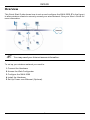 3
3
-
 4
4
-
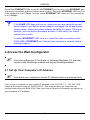 5
5
-
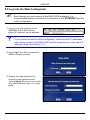 6
6
-
 7
7
-
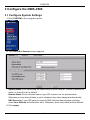 8
8
-
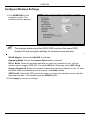 9
9
-
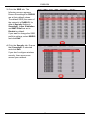 10
10
-
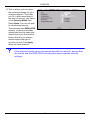 11
11
-
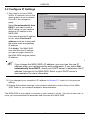 12
12
-
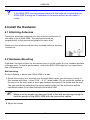 13
13
-
 14
14
-
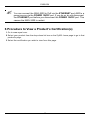 15
15
-
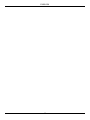 16
16
-
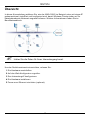 17
17
-
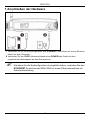 18
18
-
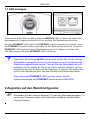 19
19
-
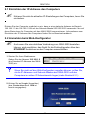 20
20
-
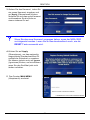 21
21
-
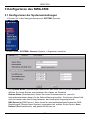 22
22
-
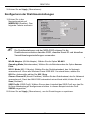 23
23
-
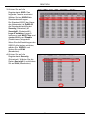 24
24
-
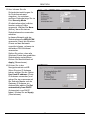 25
25
-
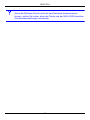 26
26
-
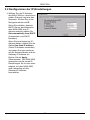 27
27
-
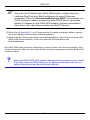 28
28
-
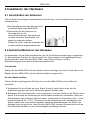 29
29
-
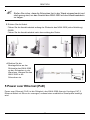 30
30
-
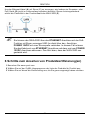 31
31
-
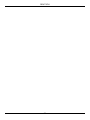 32
32
-
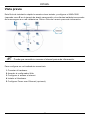 33
33
-
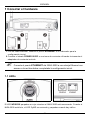 34
34
-
 35
35
-
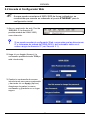 36
36
-
 37
37
-
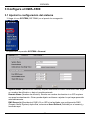 38
38
-
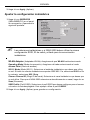 39
39
-
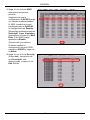 40
40
-
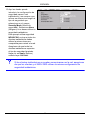 41
41
-
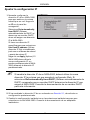 42
42
-
 43
43
-
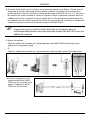 44
44
-
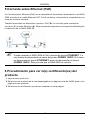 45
45
-
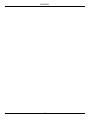 46
46
-
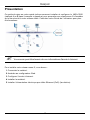 47
47
-
 48
48
-
 49
49
-
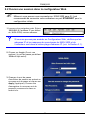 50
50
-
 51
51
-
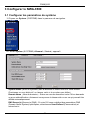 52
52
-
 53
53
-
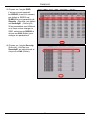 54
54
-
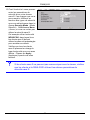 55
55
-
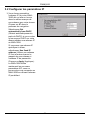 56
56
-
 57
57
-
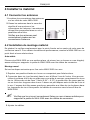 58
58
-
 59
59
-
 60
60
-
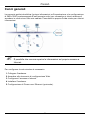 61
61
-
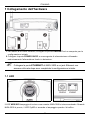 62
62
-
 63
63
-
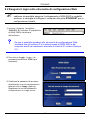 64
64
-
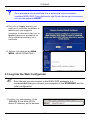 65
65
-
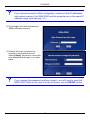 66
66
-
 67
67
-
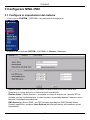 68
68
-
 69
69
-
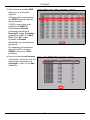 70
70
-
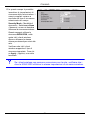 71
71
-
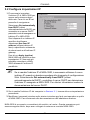 72
72
-
 73
73
-
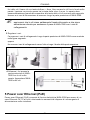 74
74
-
 75
75
-
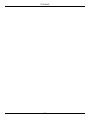 76
76
-
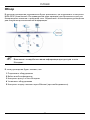 77
77
-
 78
78
-
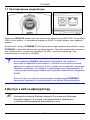 79
79
-
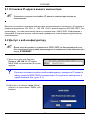 80
80
-
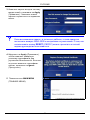 81
81
-
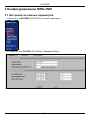 82
82
-
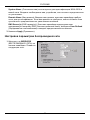 83
83
-
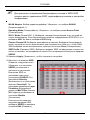 84
84
-
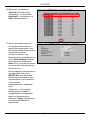 85
85
-
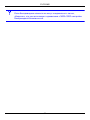 86
86
-
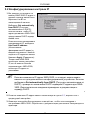 87
87
-
 88
88
-
 89
89
-
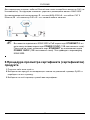 90
90
-
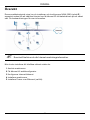 91
91
-
 92
92
-
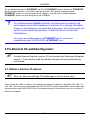 93
93
-
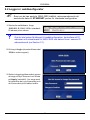 94
94
-
 95
95
-
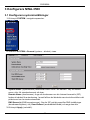 96
96
-
 97
97
-
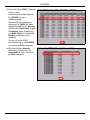 98
98
-
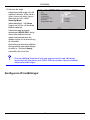 99
99
-
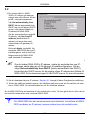 100
100
-
 101
101
-
 102
102
-
 103
103
-
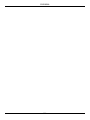 104
104
-
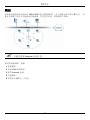 105
105
-
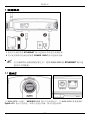 106
106
-
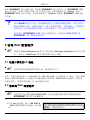 107
107
-
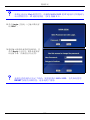 108
108
-
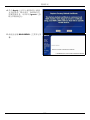 109
109
-
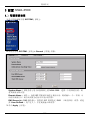 110
110
-
 111
111
-
 112
112
-
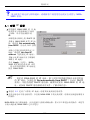 113
113
-
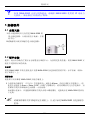 114
114
-
 115
115
-
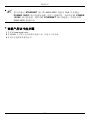 116
116
-
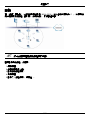 117
117
-
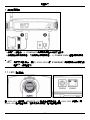 118
118
-
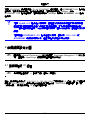 119
119
-
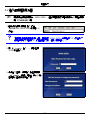 120
120
-
 121
121
-
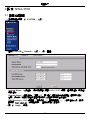 122
122
-
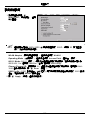 123
123
-
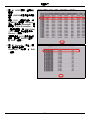 124
124
-
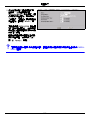 125
125
-
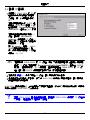 126
126
-
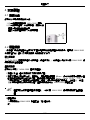 127
127
-
 128
128
-
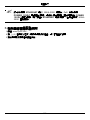 129
129
-
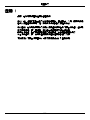 130
130
ZyXEL Communications NWA3550 Manuel utilisateur
- Taper
- Manuel utilisateur
- Ce manuel convient également à
dans d''autres langues
- italiano: ZyXEL Communications NWA3550 Manuale utente
- English: ZyXEL Communications NWA3550 User manual
- español: ZyXEL Communications NWA3550 Manual de usuario
- Deutsch: ZyXEL Communications NWA3550 Benutzerhandbuch
- русский: ZyXEL Communications NWA3550 Руководство пользователя
- svenska: ZyXEL Communications NWA3550 Användarmanual
Documents connexes
-
ZyXEL Communications NWA-3500 Manuel utilisateur
-
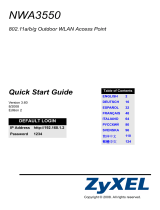 ZyXEL Communications NWA-3550 Le manuel du propriétaire
ZyXEL Communications NWA-3550 Le manuel du propriétaire
-
 ZyXEL Communications NWA-3100 Manuel utilisateur
ZyXEL Communications NWA-3100 Manuel utilisateur
-
ZyXEL Communications NWA-3163 Manuel utilisateur
-
ZyXEL Communications NWA-3165 Guide de démarrage rapide
-
ZyXEL Communications NWA-3163 Manuel utilisateur
-
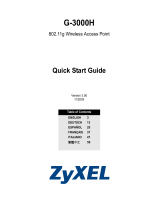 ZyXEL Communications G-3000H Manuel utilisateur
ZyXEL Communications G-3000H Manuel utilisateur
-
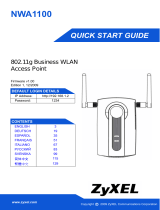 ZyXEL Communications NWA1100 Guide de démarrage rapide
ZyXEL Communications NWA1100 Guide de démarrage rapide
-
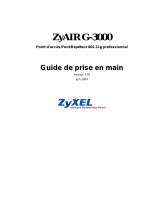 ZyXEL Communications Communications Network Router Rpteur professional Manuel utilisateur
ZyXEL Communications Communications Network Router Rpteur professional Manuel utilisateur
-
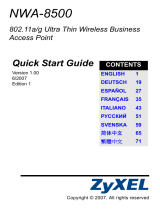 ZyXEL Communications NWA-8500 Manuel utilisateur
ZyXEL Communications NWA-8500 Manuel utilisateur